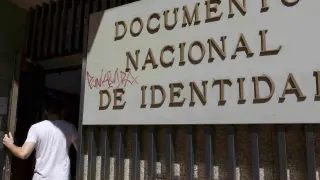Cómo solicitar los certificados digitales que facilitan cientos de trámites en Aragón
La Fábrica Nacional de Moneda y Timbre-Real Casa de la Moneda (FNMT-RCM) oferta un amplio conjunto de formularios encaminados a la consecución de procesos administrativos que pueden completarse por internet.

Un certificado digital o electrónico es un documento que, valga la redundancia, está firmado electrónicamente por un prestador de servicios de certificación; este documento vincula la identidad de cada usuario con las herramientas de firma electrónica (claves criptográficas), dándole a conocer como firmante en el ámbito telemático. En definitiva, un certificado aúna un conjunto de datos vinculados entre sí y una identidad, la del titular o firmante, cuya unión o vínculo viene avalada y garantizada por un prestador de servicios de certificación. Se trata de una herramienta básica para la realización de gestiones desde el propio ordenador o dispositivo personal, sin necesidad de desplazarse físicamente a las entidades e instituciones que lo demandan.
Cómo obtener un certificado digital
Este proceso se apoya en un software propio de generación de claves, ofertado por la Fábrica Nacional de Moneda y Timbre-Real Casa de la Moneda (FNMT-RCM) en su página web, que permite la obtención del certificado a través de cualquier navegador y sistema operativo. La clave es realizar el proceso en el mismo equipo y con el mismo usuario, además de tomar la precaución de no formatear el equipo entre la solicitud y la descarga del certificado. Para solicitar un certificado de persona física, siendo análogo para el resto de certificados de la FNMT-RCM y salvando las diferencias en la fase de acreditación, que es específica para cada tipo de certificado, hay que entrar en https://www.sede.fnmt.gob.es. Al acceder se debe hacer clic en Certificados, y a continuación elegir el tipo de solicitud; en este caso, un certificado de Persona Física. Hay que seguir una serie de pasos:
Configuración previa
Para obtener el certificado es obligatorio la instalación del nuevo software de generación de claves de la FNMT-RCM. Hay que descargar e instalar el software adecuado para cada sistema operativo. Este software se ha probado con los navegadores Internet Explorer, EDGE, Nuevo EDGE, Chrome, Firefox, Opera y Safari. Las compilaciones de Linux en las que se ha probado son (en su última versión) Ubuntu, Debian, Fedora y OpenSuse.
Solicitud del certificado
En este paso hay que introducir el NIF o NIE (9 caracteres, rellenando con ceros a la izquierda si fuera necesario), el primer apellido (única y exclusivamente su primer apellido), y una dirección de correo donde se recibirá el código de solicitud. Si todos los datos son correctos, el navegador lanzará la aplicación de generación de claves. A continuación, hay que pulsar el botón de 'Abrir Configurador FNMT'. Seguidamente se solicitará una contraseña para proteger la solicitud de certificado. Esta contraseña se necesitará para la posterior descarga del certificado y es única y exclusivamente conocida por el solicitante. En caso de olvidar esta contraseña, se deberá volver a iniciar el proceso de solicitud. Tras introducir la contraseña y pulsar en Aceptar, tras unos segundos le aparecerá un aviso indicando que la solicitud se ha procesado correctamente y que se ha enviado un correo con el código de solicitud. Si no se viera este correo en la bandeja de entrada, se debe comprobar la bandeja de spam o correo no deseado. Es recomendable solicitar el código el mismo día fijado para acudir a la oficina de acreditación.
Acreditación
Tras haber realizado la configuración y haber obtenido el código de solicitud, el solicitante y futuro
titular del certificado deberá acudir personalmente a una Oficina de Registro para acreditar su propia identidad. Si por cualquier circunstancia no se pudiera hacer personalmente, podrá ir una tercera persona en nombre del solicitante, pero se exigirá la previa legitimación de su firma del contrato ante notario. Cuando acredite su identidad en una oficina de registro tendrá inmediatamente disponible la descarga de su certificado.
Documentación necesaria para acreditar la identidad
El solicitante del certificado deberá presentarse en una Oficina de Registro para acreditar sus datos por un documento de identidad válido y vigente:
- Ciudadano de nacionalidad española:
o El código de solicitud que ha sido remitido a su cuenta de correo electrónico.
o El Documento Nacional de Identidad (DNI), pasaporte o carné de conducir.
- Ciudadano extranjero:
o El código de solicitud que ha sido remitido a su cuenta de correo electrónico.
o Documento Nacional de Identificación de Extranjeros o el Certificado de Ciudadano de la Unión, donde conste el NIE junto con Pasaporte o documento de identidad de país de origen, ó
o Documento oficial de concesión del NIF/NIE junto con el pasaporte, ó
o La Tarjeta Roja en la que conste el NIE junto con el pasaporte.
¿Dónde se puede acreditar la identidad?
La FNMT tiene habilitadas más de 2.400 Oficinas de Registro distribuidas por toda España.
Entre las oficinas de Registro están las oficinas de la Seguridad Social y las Delegaciones y Administraciones de la AEAT.
En el extranjero hay que dirigirse a las Oficinas Consulares de carrera de España en el extranjero, no siendo posible hacerlo en los registros aduaneros. Se puede consultar las Oficinas Consulares de España en el extranjero en las que puede gestionarse la obtención del certificado de persona física.
Este certificado no se puede solicitarse a través de las oficinas de Correos.
Descarga del certificado
Para descargar el certificado se debe usar el mismo ordenador y el mismo usuario con el que se realizó la Solicitud. Si se ha extraviado el código de solicitud o no se recuerda la contraseña que introdujo en la solicitud, hay que solicitar un nuevo código y hacer el proceso de acreditación de nuevo. Este paso puede realizarse nada más finalizar el proceso de registro.
Para proceder a la descarga del certificado se deberá introducir su NIF o NIE, su primer apellido tal y como se indicó en el primer paso y el código que se le envió a su correo en el proceso de solicitud. Antes de pulsar en Descargar Certificado, hay que aceptar las condiciones de uso del certificado, pulsando en el enlace y marcando la casilla de aceptación. Una vez aceptadas las condiciones, se debe pulsar en Descargar Certificado. Al proceder a la descarga aparece un mensaje informativo sobre la aceptación de las condiciones de uso. Al pulsar en Aceptar, el navegador abrirá de nuevo la aplicación de generación de claves (esta vez para
realizar la descarga del certificado). Si no se ha marcado la opción de recordar la aplicación, aparecerá un nuevo aviso. Pulsando en Sí se pasa a introducir la contraseña que se introdujo en el momento de la solicitud. Si la contraseña es correcta, se preguntará si se desea hacer copia de seguridad del certificado; se recomienda hacerla. Pulsando en Sí, se pide el directorio donde se quiere guardar la copia de seguridad. La copia del certificado está protegida por la contraseña utilizada en el paso de solicitud y descarga del certificado. Finalmente, una vez realizada la copia, el sistema procederá a la instalación del certificado en todos los almacenes de certificados del sistema operativo usado por el solicitante. Desde este instante, el certificado estará disponible en todos los navegadores instalados en el equipo del solicitante.
Dónde usar los certificados digitales en Aragón
Estos certificados se pueden utilizar en trámites incluidos en la web del Gobierno de Aragón, en el Ayuntamiento de Zaragoza y en la Universidad de Zaragoza.
Además, estos certificados se pueden utilizar en los siguientes Organismos y Entidades pertenecientes a la Administración Central:
- Agencia Estatal de Administración Tributaria
- Banco de España
- Boletín Oficial del Estado
- Catastro
- Centro para el Desarrollo Tecnológico Industrial
- Comisionado para el Mercado de Tabacos
- Comisión Nacional del Mercado de Valores
- Comisión Nacional de los Mercados y la Competencia
- Consejo de Seguridad Nuclear
- Dirección General de Transportes por Carretera
- Dirección General de la Guardia Civil
- Dirección General del Catastro
- Fondo Español de Garantía Agraria
- Instituto Español de Comercio Exterior
- Instituto Nacional de Estadística
- Instituto de Contabilidad y Auditoría de Cuentas
- Instituto de Crédito Oficial
- Loterías y Apuestas del Estado
- Ministerio de Agricultura, Alimentación y Medio ambiente
- Ministerio de Asuntos Exteriores y Cooperación
- Ministerio de Defensa
- Ministerio de Economía y Competitividad
- Ministerio de Educación, Cultura y Deporte
- Ministerio de Empleo y Seguridad Social
- Ministerio de Fomento
- Ministerio de Hacienda y Administración Pública
- Ministerio de Industria, Energía y Turismo
- Ministerio de Justicia
- Ministerio de Sanidad, Consumo y Bienestar Social
- Ministerio de la Presidencia
- Ministerio del Interior
- Oficina Española de Patentes y Marcas
- Red.es
- Renfe
- Seguridad Social
- Tesoro Público